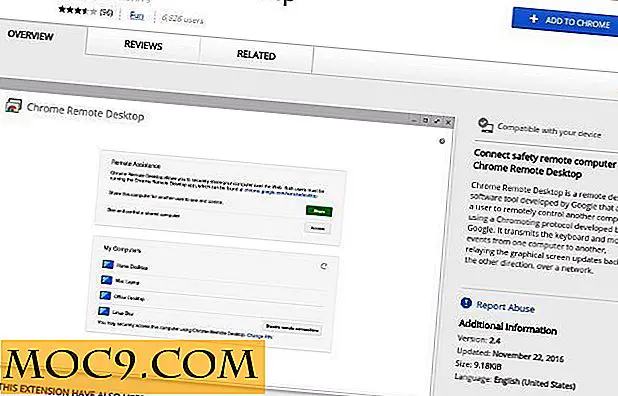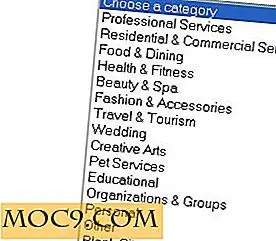10 große Windows 7 Tastaturkürzel
Viele von Ihnen verwenden Windows 7 bereits seit einiger Zeit. Es ist wirklich ein solides Betriebssystem, mit Stabilität und Funktionalität weit über alles, was Microsoft bisher angeboten hat. Ihnen ist jedoch möglicherweise einer der großen Produktivitätsvorteile von Windows nicht bewusst. Das ist die Tastaturintegration, die weit fortgeschrittener ist als andere Plattformen wie Mac OSX. Windows ist ohne Mauszeiger voll funktionsfähig, und tatsächlich können viele Funktionen durch die Verwendung von Tastaturkürzeln wesentlich schneller aufgerufen werden. Hoffentlich werden die folgenden Abkürzungen für einige von euch von Nutzen sein. Ich weiß, dass ich bei der Recherche dieses Artikels ein paar neue gelernt habe!
1. Strg + Umschalt + Klick - Öffnen Sie ein Programm als Administrator

Bei strengerer Sicherheit unter Windows 7 müssen Programme gelegentlich als Administrator-Benutzer geöffnet werden. Normalerweise müssen Sie mit der rechten Maustaste klicken und dann "Als Administrator ausführen" auswählen, aber mit dieser Abkürzung können Sie diesen Schritt vermeiden.
2. Shift + Rechtsklick auf einen Ordner für eine Eingabeaufforderung

Dies ist sehr nützlich, wenn Sie die Eingabeaufforderung verwenden möchten. Wenn Sie mit der rechten Maustaste auf einen Ordner klicken, erscheint eine neue Option zum Öffnen des Befehlsfensters hier. Wenn Sie darauf klicken, wird eine Eingabeaufforderung an diesem Ort geöffnet.
3. Windows-Taste + Nummer - Wählen Sie Taskleistenoptionen

Durch Drücken der Windows-Taste und einer Zahl von 0-9 wird ein Element in der Taskleiste ausgewählt (0 entspricht 10). Möglicherweise eine schnelle Möglichkeit, zwischen Anwendungen zu wechseln, die Sie für die Tastatureingabe verwenden. Zum Beispiel könnten Sie den Fokus zwischen zwei geöffneten Dokumenten umschalten.
4. Strg + Umschalt + N - Erstellen Sie einen neuen Ordner im Explorer

Dies erfordert nicht viel mehr eine Erklärung, im Grunde als eine Alternative zum Klicken auf den Menüpunkt für einen neuen Ordner.
5. Umschalt + Rechtsklick - Erweitert das Senden-zu-Menü
Wenn Sie im Explorer mit der rechten Maustaste auf eine Datei klicken, wird im Menü die Option "Senden an" angezeigt. Innerhalb dieses Menüs befinden sich mehrere Orte, an die die Datei gesendet (kopiert) werden kann. Mit Umschalt + Rechtsklick wird dieses Menü um eine Reihe weiterer Benutzerstandorte erweitert.
6. Strg + Umschalt + Escape - Öffnen Sie den Task-Manager

Bringt den Aufgabenmanager auf, ohne zuerst Strg + Alt + Entf drücken zu müssen. Task-Manager ist ein nützliches Windows-Dienstprogramm, mit dem Sie unter anderem nicht reagierende Prozesse beenden können.
7. Windows-Taste + Pause - Öffnen Sie die Systemeigenschaften

Öffnet das Systemeigenschaftenfenster. Ordentlich richtig? :)
8. Windows-Taste + B, um auf System Tray zu fokussieren

Konzentriert sich auf die Taskleiste, in der Sie mit den Pfeiltasten navigieren können. Drücken Sie die Eingabetaste auf dem kleinen Pfeil nach oben, um sie zu erweitern.
9. Shift + Klicken Sie auf Taskleiste, um die zweite Instanz zu öffnen
Wenn Sie mehr als eine Kopie eines Programms in der Taskleiste öffnen möchten, klicken Sie einfach bei gedrückter Umschalttaste auf das Symbol. Dies funktioniert nicht für jede Anwendung, nur für solche, die mehrere Instanzen zulassen. ZB Internetbrowser, Explorer, Editor, Wordpad.
10. Windows-Taste + Leertaste zum Anzeigen des Desktops
Im Wesentlichen das gleiche wie das Klicken auf den kleinen Reiter in der rechten Ecke der Taskleiste, wird der Desktop angezeigt, indem aktive Fenster ausgeblendet werden.
Hoffentlich finden einige von euch diese Abkürzungen nützlich. Fühlen Sie sich frei, weitere Verknüpfungen in den Kommentaren zu veröffentlichen.
Bildnachweis: Leonid Mamchenkov